無償の「FileZillaクライアント」FTPソフトの使い方は?インストールしてみた!

最近、ストックイラストに挑戦しているのですが、
アップロードしたり、
タグ付けしたり、
タイトルを考えたり
などなど
イラスト制作した後の作業が大変だと思いました。
特にアップロードする場合、
ファイル数が多いと大変なんですよね。
それと、動画はサイズが大きいので
Adobe Stock(アドビストック)では、FTPクライアントソフトが必須です。
今回は、無償のFTPクライアントソフト
Windows用の「FileZillaクライアント」
を使ってみました!
Contents
FileZillaクライアントをダウンロード
まずはこちらから、FileZillaクライアントをダウンロードします。
Windows用のFileZillaクライアント(64ビットx86)をダウンロード
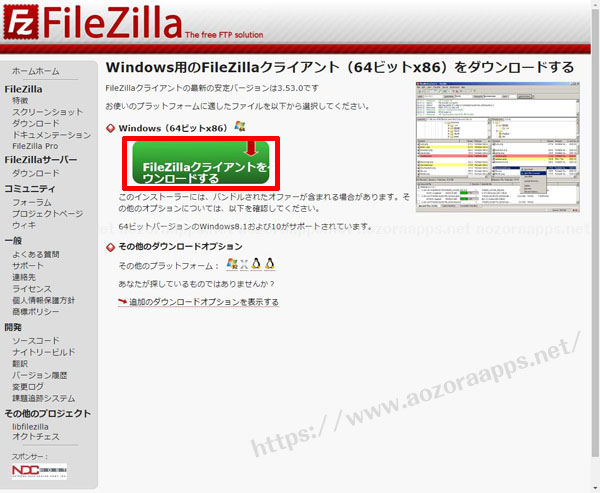
「FileZillaクライアントをダウンロードする」をクリックすると
エディションを選択する画面が表示されます。
FileZillaクライアントのエディションを選択してください
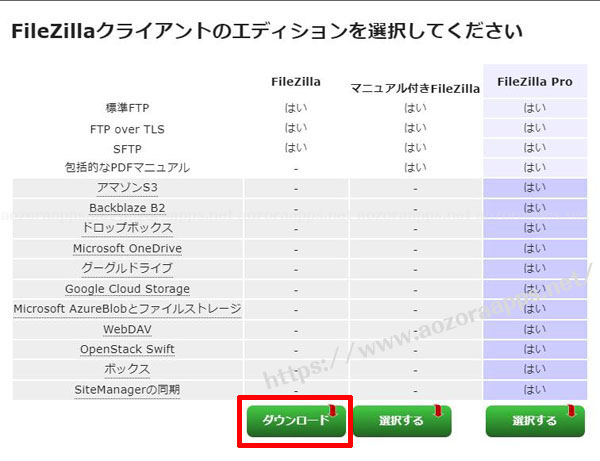
今回は、左のダウンロードをクリック
ダウンロードすると
こんな画面が表示されました。
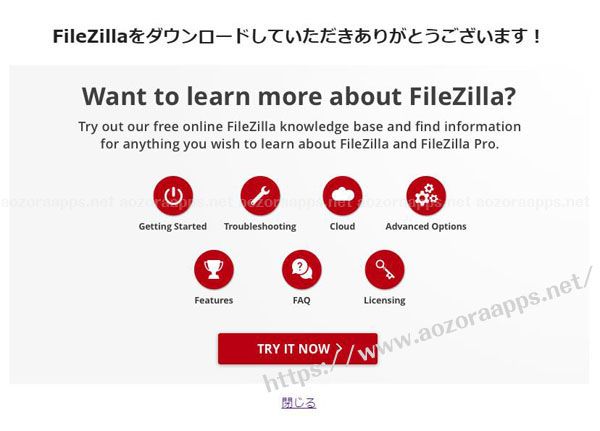
FileZillaクライアントをインストール
Windows用のFileZillaクライアント(64ビットx86)をインストール
ダウンロードしたファイルは
こちらのファイルです。
![]()
このファイルをダブルクリックします。
FileZillaクライアントのセットアップの
画面が表示されます。
「I Agree」をクリックします。
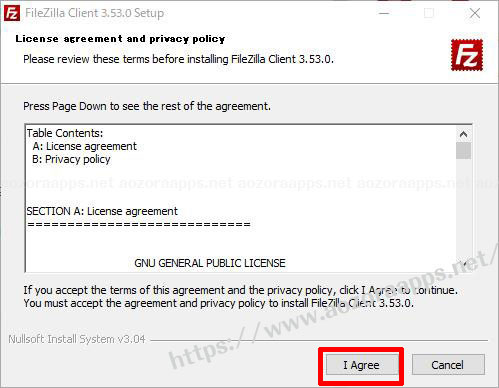
次の画面は、
「FileZillaクライアント」を使用するユーザーを
選択します。
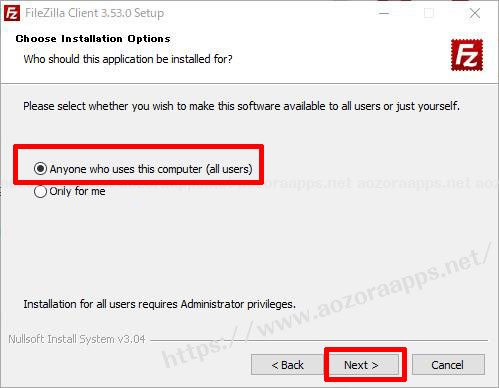
(インストールオプションを選択します)
Please select whether you wish to make this software available to all users or just yourself.
(このソフトウェアをすべてのユーザーが利用できるようにするか、自分だけが利用できるようにするかを選択してください。 )
私の場合、下記を選択しました。
このコンピューターを使用するすべての人(すべてのユーザー)
選択したら「Next」をクリック
インストールするFileZillaClient 3、53,0の機能を選択します。
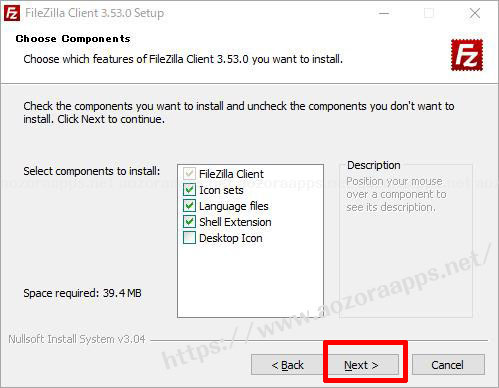
すでに選択されている機能は
そのままでよいと思います。
「Desktop Icon」は、デスクトップの画面に
ショートカット・アイコンが追加されるので、
必要な方は選択。
「Next」をクリック。
インストール先の場所を指定
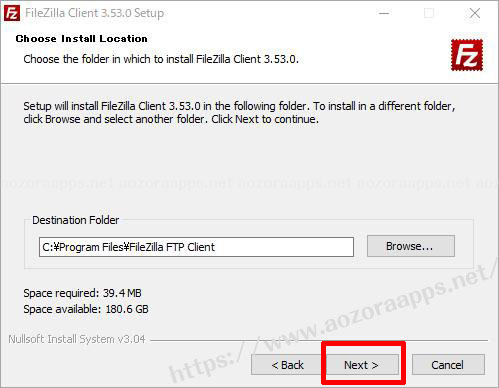
そのままでよければ
「Next」をクリック。
スタートメニューフォルダを選択します
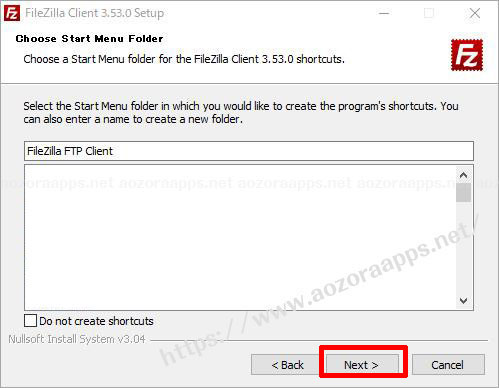
そのままでよければ
「Next」をクリック。
インストール中
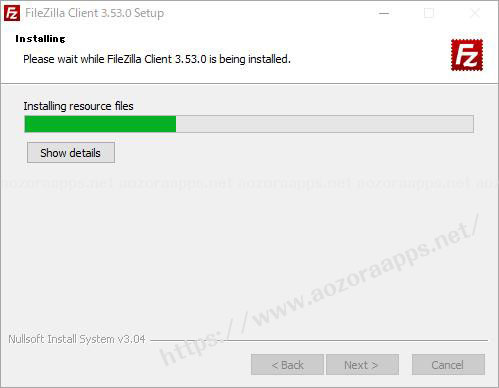
インストールが終わると
下記の画面が表示されます。
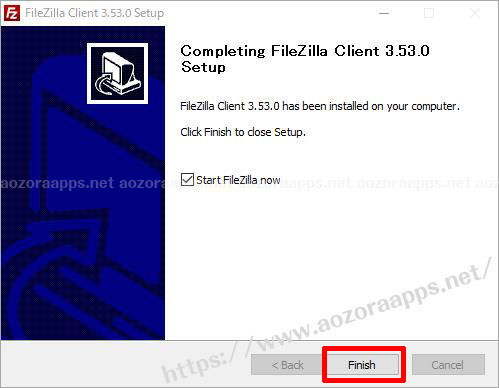
「Finish」をクリック。
「FileZillaクライアント」が起動します。
「FileZillaクライアント」の設定方法
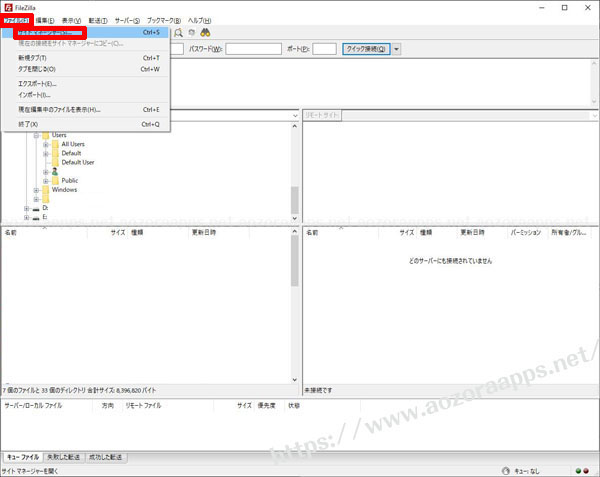
左上のメニューから
「ファイル」メニュー ⇒ 「サイトマネージャ」を選択
「サイトマネージャ」の画面が表示されました。
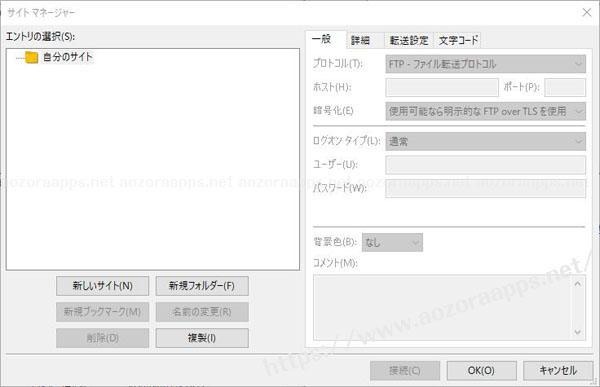
「ホスト」、「ユーザー」、「パスワード」 を入力
※「プロトコル」「ポート」は使うサーバー指定のもの
「接続」ボタンをクリック。
左側がローカルサイト
右側がリモートサイト
アップロードする場合は、
左から右にドラッグ&ドロップ
ダウンロードする場合は、
右から左にドラッグ&ドロップ
Adobe StockのSecure FTP(SFTP)を設定
Adobe Stockさんからメールが届いていました。
SFTPをセットアップする方法は、Adobeさんのhelpを参考にどうぞ。
まとめ
Adobe Stock(アドビストック)で
試しに動画をアップロードする場合に
「FileZillaクライアント」を使いました。
また、複数ファイルをアップロードする場合
とても便利です。
複数ファイルを指定して
左から右にドラッグ&ドロップ
終わるまで放置でよいので、
その間の時間は違う事ができますね。



